Перемещение объектов
Самый простой способ разместить объект на странице - это перетащить его на новое место.
Перемещение объекта с помощью мыши
- Выберите инструмент Selection (Выбор) на панели инструментов.
- Щелкните по объекту, который хотите переместить. Вокруг объекта появится рамка с восемью ограничителями, что указывает на его выбор.
- Установите инструмент Selection на границе рамки (но не на ограничителе).
- Перетащите мышь, чтобы переместить объект. При быстром выполнении операции вы увидите только рамку перемещаемого объекта (рис. 4.10).
Или
Не отпуская кнопку мыши, сделайте паузу, прежде чем перетащить объект. Вы увидите изображение объекта, который перемещаете (рис. 4.11).
Если объект содержит цветовое заполнение, градиент или изображение, его можно перетащить, установив инструмент выбора внутри объекта; в противном случае зацепитесь курсором за его черту или рамку.
Можно также перемещать объект более точно с помощью команды Move (Перемещение) в подменю Transform (Трансформирование).
Использование команды Move
- Выберите объект или объекты.
- Выполните команды Object → Transform → Move (Элемент → Трансформирование → Перемещение). Откроется диалоговое окно Move (рис. 4.12).
Команда Move также доступна в контекстном меню. Установите флажок Preview для предпросмотра результатов. - Используйте поля Horizontal (Горизонтально) и Vertical (Вертикально) для перемещения объекта вдоль осей.
- Используйте поле Distance (Расстояние) для перемещения объекта на фиксированное расстояние.
- Используйте поле Angle (Угол) для установки угла перемещения объекта.
- Установите флажок Move Content (Переместить содержимое) для перемещения вместе с объектом любой графики в нем.
- Нажмите ОК для перемещения объекта или Сору для создания его дубликата в новом месте.
Копирование объекта при перемещении
- Нажмите клавишу Opt/Alt, прежде чем начать перемещение.
- Переместите объект, как описано ранее. Двунаправленная изогнутая стрелка указывает на создание копии (рис. 4.13).
- Отпустите кнопку мыши. Копия появится на новом месте.
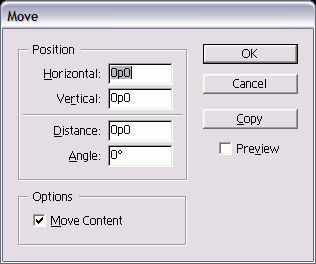
Рис. 4.12. Диалоговое окно Move позволяет управлять перемещением объектов
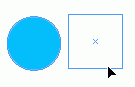
Рис. 4.13. Двунаправленная стрелка указывает, что создается копия перемещаемого объекта
Использование команды Paste In Place
Команда Paste In Place оказывается полезной не только для создания копий объекта в том же месте на разных страницах, но и в разных документах.
Пользователи программы PageMaker называют эту команду Power paste (Мощная вставка). Пользователи QuarkXPress ценят ее за возможность вставки объектов в одном месте через разные документы.
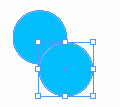
Рис. 4.14. С помощью команды Paste можно разместить объект в центре страницы
Группировка объектов для перемещения
Часто требуется переместить не один объект, а группу. Для этого:
- Выберите несколько объектов, удерживая клавишу Shift и щелкая по каждому из них.
- Используйте команду Object → Group (Объект → Группировать), чтобы объединить их в одну группу.
- Теперь вы можете перемещать и трансформировать всю группу как единый объект.
Для разгруппировки выберите группу и используйте команду Object → Ungroup (Объект → Разгруппировать).
Использование слоев для организации объектов
Слои в InDesign позволяют лучше организовать объекты на странице:
- Откройте панель Layers (Слои).
- Создайте новый слой, щелкнув иконку нового слоя.
- Перетащите объекты на разные слои для лучшей организации.
Использование слоев облегчает перемещение, редактирование и управление сложными макетами.
Продвинутое позиционирование объектов
Для точного позиционирования используйте панель Control (Управление):
- Выберите объект.
- Введите точные значения координат X и Y в панели управления для перемещения объекта в нужное место.
- Также можно задать размер и пропорции объекта на этой же панели.
Это позволяет достичь максимальной точности при размещении элементов на странице.